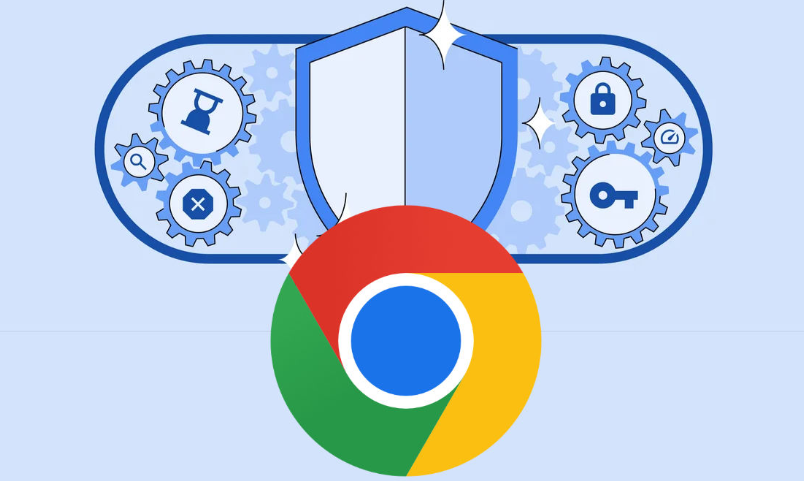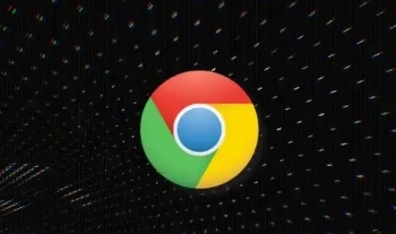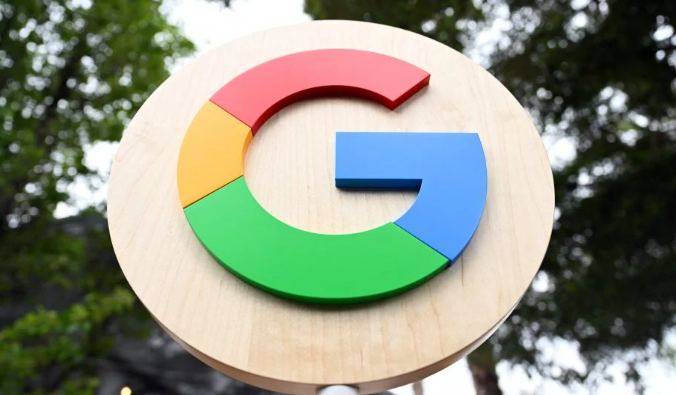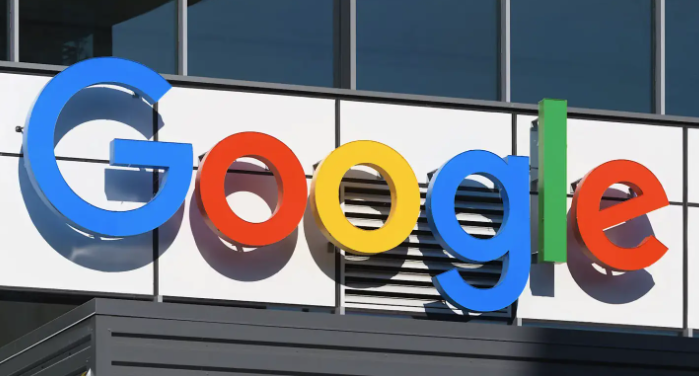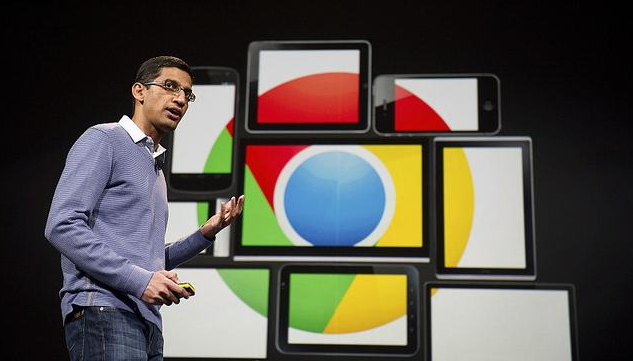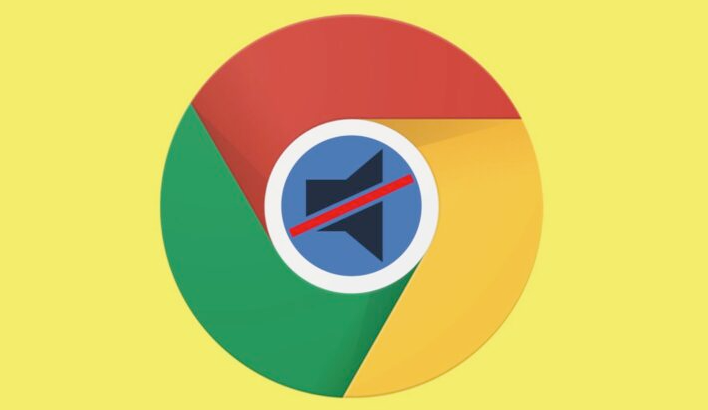详情介绍

1. 通过同步功能迁移:确保两台电脑上都安装了最新版的Google Chrome浏览器。在源电脑上的Chrome浏览器中,登录你的Google账号(如果没有,请先注册一个并登录)。点击右上角的三个点图标打开菜单,选择“设置”。在设置页面中找到“您和Google”部分,点击“同步和Google服务”。开启同步功能,并在“高级同步设置”中勾选你想要同步的内容,包括密码、书签、偏好设置、扩展程序等。在新电脑上安装Chrome后,用同一Google账号登录Chrome,浏览器会自动开始同步所有已勾选的数据。
2. 手动备份和恢复用户数据:找到源电脑上Chrome用户数据的位置,通常位于(Windows系统)C:\Users\<用户名>\AppData\Local\Google\Chrome\User Data目录下。每个用户对应一个以数字或字符串命名的文件夹,例如 Default、Profile 1、Profile 2 等。复制你需要迁移的那个用户文件夹到新电脑相同路径下。如果新电脑上已经存在Chrome用户数据,建议先关闭Chrome浏览器再进行复制粘贴操作。完成复制后,在新电脑上打开Chrome浏览器,它应该能识别出这些数据并加载出来。